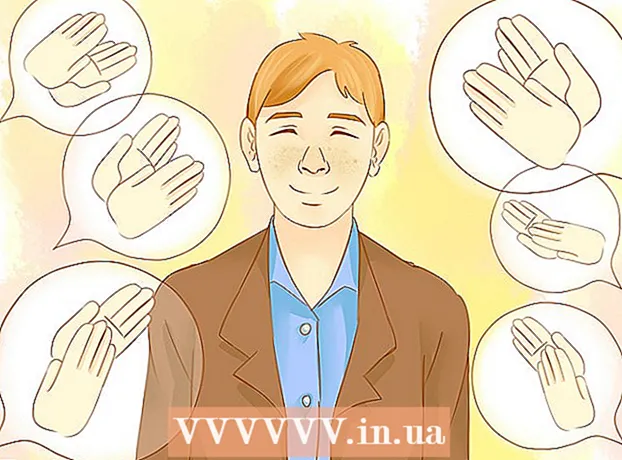লেখক:
Joan Hall
সৃষ্টির তারিখ:
1 ফেব্রুয়ারি. 2021
আপডেটের তারিখ:
1 জুলাই 2024
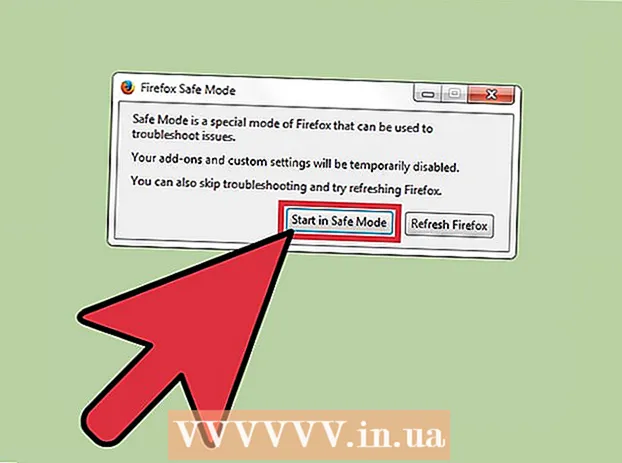
কন্টেন্ট
- ধাপ
- 3 এর মধ্যে পদ্ধতি 1: কীভাবে নিরাপদ মোড থেকে বেরিয়ে আসবেন
- 3 এর মধ্যে পদ্ধতি 2: কিভাবে ফায়ারফক্স পুনরায় ইনস্টল করবেন
- পদ্ধতি 3 এর 3: কিভাবে নিরাপদ মোড সক্ষম করবেন
- পরামর্শ
- উৎস এবং লিঙ্ক
ফায়ারফক্স সেফ মোড কিছু এক্সটেনশন নিষ্ক্রিয় করে, যা আপনাকে সমস্যার উৎস খুঁজে পেতে সাহায্য করতে পারে। ব্রাউজার ব্যবহার চালিয়ে যেতে, আপনাকে নিরাপদ মোড থেকে বেরিয়ে আসতে হবে, কিন্তু কখনও কখনও আপনি তা করতে পারবেন না। এই নিবন্ধে, আমরা আপনাকে দেখাব কিভাবে ফায়ারফক্সে নিরাপদ মোড থেকে বেরিয়ে আসতে হয়।
ধাপ
3 এর মধ্যে পদ্ধতি 1: কীভাবে নিরাপদ মোড থেকে বেরিয়ে আসবেন
 1 ফায়ারফক্স মেনু খুলুন। এটি করার জন্য, "" আইকনে ক্লিক করুন। নিরাপদ মোড একটি অস্থায়ী ব্রাউজার অবস্থা যা শুধুমাত্র ব্যবহারকারী দ্বারা সক্রিয় করা হয়। বেশিরভাগ ক্ষেত্রে, নিরাপদ মোড থেকে বেরিয়ে আসার জন্য আপনাকে কেবল ফায়ারফক্স পুনরায় চালু করতে হবে।
1 ফায়ারফক্স মেনু খুলুন। এটি করার জন্য, "" আইকনে ক্লিক করুন। নিরাপদ মোড একটি অস্থায়ী ব্রাউজার অবস্থা যা শুধুমাত্র ব্যবহারকারী দ্বারা সক্রিয় করা হয়। বেশিরভাগ ক্ষেত্রে, নিরাপদ মোড থেকে বেরিয়ে আসার জন্য আপনাকে কেবল ফায়ারফক্স পুনরায় চালু করতে হবে।  2 "প্রস্থান করুন" এ ক্লিক করুন। ফায়ারফক্স উইন্ডো বন্ধ হয়ে যাবে। বৃহত্তর নির্ভরযোগ্যতার জন্য, আমরা আপনার কম্পিউটার পুনরায় চালু করার পরামর্শ দিই।
2 "প্রস্থান করুন" এ ক্লিক করুন। ফায়ারফক্স উইন্ডো বন্ধ হয়ে যাবে। বৃহত্তর নির্ভরযোগ্যতার জন্য, আমরা আপনার কম্পিউটার পুনরায় চালু করার পরামর্শ দিই।  3 ফায়ারফক্স শুরু করুন। যদি আপনার ব্রাউজার নিরাপদ মোডে খোলে, তাহলে এটি থেকে বেরিয়ে আসার জন্য অন্য পদ্ধতি ব্যবহার করুন। যদি ফায়ারফক্স ক্র্যাশ করে এবং স্বয়ংক্রিয়ভাবে নিরাপদ মোডে চলে যায়, আমরা আপনাকে আপনার ব্রাউজারটি পুনরায় ইনস্টল করার পরামর্শ দিই।
3 ফায়ারফক্স শুরু করুন। যদি আপনার ব্রাউজার নিরাপদ মোডে খোলে, তাহলে এটি থেকে বেরিয়ে আসার জন্য অন্য পদ্ধতি ব্যবহার করুন। যদি ফায়ারফক্স ক্র্যাশ করে এবং স্বয়ংক্রিয়ভাবে নিরাপদ মোডে চলে যায়, আমরা আপনাকে আপনার ব্রাউজারটি পুনরায় ইনস্টল করার পরামর্শ দিই।
3 এর মধ্যে পদ্ধতি 2: কিভাবে ফায়ারফক্স পুনরায় ইনস্টল করবেন
 1 ফায়ারফক্সের সর্বশেষ সংস্করণটি ডাউনলোড করুন। নিরাপদ মোড থেকে বেরিয়ে আসতে সমস্যা হলে এটি করুন। Http://www.mozilla.org এ যান এবং আপনার কম্পিউটারে ফায়ারফক্স ডাউনলোড করুন।
1 ফায়ারফক্সের সর্বশেষ সংস্করণটি ডাউনলোড করুন। নিরাপদ মোড থেকে বেরিয়ে আসতে সমস্যা হলে এটি করুন। Http://www.mozilla.org এ যান এবং আপনার কম্পিউটারে ফায়ারফক্স ডাউনলোড করুন।  2 ফায়ারফক্স বন্ধ করুন। আপনার কম্পিউটারে ফায়ারফক্স ইনস্টলেশন ফাইলটি ডাউনলোড হওয়ার জন্য অপেক্ষা করুন; এটি কয়েক মিনিট সময় লাগবে এখন ফায়ারফক্স বন্ধ করুন। আপনার কম্পিউটারে যদি দ্বিতীয় ব্রাউজার ইনস্টল করা থাকে, যেমন সাফারি বা ক্রোম, আপনি সেই ব্রাউজারের ইনস্টলার ফাইল ডাউনলোড করার আগে ফায়ারফক্স আনইনস্টল করতে পারেন। কিন্তু দ্বিতীয় ব্রাউজার না থাকলে প্রথমে ফাইলটি ডাউনলোড করুন এবং তারপর ইনস্টল করা ফায়ারফক্স আনইনস্টল করুন।
2 ফায়ারফক্স বন্ধ করুন। আপনার কম্পিউটারে ফায়ারফক্স ইনস্টলেশন ফাইলটি ডাউনলোড হওয়ার জন্য অপেক্ষা করুন; এটি কয়েক মিনিট সময় লাগবে এখন ফায়ারফক্স বন্ধ করুন। আপনার কম্পিউটারে যদি দ্বিতীয় ব্রাউজার ইনস্টল করা থাকে, যেমন সাফারি বা ক্রোম, আপনি সেই ব্রাউজারের ইনস্টলার ফাইল ডাউনলোড করার আগে ফায়ারফক্স আনইনস্টল করতে পারেন। কিন্তু দ্বিতীয় ব্রাউজার না থাকলে প্রথমে ফাইলটি ডাউনলোড করুন এবং তারপর ইনস্টল করা ফায়ারফক্স আনইনস্টল করুন।  3 ইনস্টল করা ফায়ারফক্স সরান। এখন যেহেতু আপনি ফায়ারফক্স বন্ধ করেছেন এবং এর ইনস্টলেশন ফাইলটি ডাউনলোড করেছেন, ইনস্টল করা ফায়ারফক্সটি সরান। উইন্ডোজে, প্রোগ্রাম ফাইল ফোল্ডারে যান এবং তারপর মোজিলা ফায়ারফক্স ফোল্ডারে যান; একটি ম্যাক এ, অ্যাপ্লিকেশন ফোল্ডারে এবং তারপর ফায়ারফক্স ফোল্ডারে নেভিগেট করুন। ব্রাউজার ফাইলটি খুঁজুন এবং এটি মুছুন।
3 ইনস্টল করা ফায়ারফক্স সরান। এখন যেহেতু আপনি ফায়ারফক্স বন্ধ করেছেন এবং এর ইনস্টলেশন ফাইলটি ডাউনলোড করেছেন, ইনস্টল করা ফায়ারফক্সটি সরান। উইন্ডোজে, প্রোগ্রাম ফাইল ফোল্ডারে যান এবং তারপর মোজিলা ফায়ারফক্স ফোল্ডারে যান; একটি ম্যাক এ, অ্যাপ্লিকেশন ফোল্ডারে এবং তারপর ফায়ারফক্স ফোল্ডারে নেভিগেট করুন। ব্রাউজার ফাইলটি খুঁজুন এবং এটি মুছুন।  4 ফায়ারফক্স ইনস্টল করুন। এটি করার জন্য, ডাউনলোড করা ইনস্টলেশন ফাইলে ডাবল ক্লিক করুন এবং পর্দায় নির্দেশাবলী অনুসরণ করুন। ইনস্টলেশন সম্পন্ন হলে, শেষ ক্লিক করুন।
4 ফায়ারফক্স ইনস্টল করুন। এটি করার জন্য, ডাউনলোড করা ইনস্টলেশন ফাইলে ডাবল ক্লিক করুন এবং পর্দায় নির্দেশাবলী অনুসরণ করুন। ইনস্টলেশন সম্পন্ন হলে, শেষ ক্লিক করুন।  5 ব্রাউজারটি নিরাপদ মোডে আছে কিনা তা জানতে ফায়ারফক্স শুরু করুন।
5 ব্রাউজারটি নিরাপদ মোডে আছে কিনা তা জানতে ফায়ারফক্স শুরু করুন।
পদ্ধতি 3 এর 3: কিভাবে নিরাপদ মোড সক্ষম করবেন
 1 ফায়ারফক্স মেনু খুলুন। এটি করার জন্য, "" আইকনে ক্লিক করুন।
1 ফায়ারফক্স মেনু খুলুন। এটি করার জন্য, "" আইকনে ক্লিক করুন।  2 অ্যাড-অন ছাড়া সাহায্য> রিস্টার্ট ক্লিক করুন।
2 অ্যাড-অন ছাড়া সাহায্য> রিস্টার্ট ক্লিক করুন। 3 নিরাপদ মোড উইন্ডোতে, নিরাপদ মোডে চালান নির্বাচন করুন। এই মোডটি এক্সটেনশান, থিম এবং সমস্যাটির কারণ নির্ধারণে সাহায্য করতে নিষ্ক্রিয় করবে। যখন আপনি ফায়ারফক্স পুনরায় চালু করবেন, এক্সটেনশন, থিম ইত্যাদি আবার সক্রিয় হবে।
3 নিরাপদ মোড উইন্ডোতে, নিরাপদ মোডে চালান নির্বাচন করুন। এই মোডটি এক্সটেনশান, থিম এবং সমস্যাটির কারণ নির্ধারণে সাহায্য করতে নিষ্ক্রিয় করবে। যখন আপনি ফায়ারফক্স পুনরায় চালু করবেন, এক্সটেনশন, থিম ইত্যাদি আবার সক্রিয় হবে।
পরামর্শ
- নিরাপদ মোড সক্ষম করতে, আপনি ফায়ারফক্স শুরু করার সময় Shift বা Option কী চেপে ধরে রাখতে পারেন। অতএব, যদি ব্রাউজারটি নিরাপদ মোডে খোলে, শিফট / অপশন কী আটকে আছে কিনা তা পরীক্ষা করুন।
উৎস এবং লিঙ্ক
- Https://support.mozilla.org/en-US/kb/firefox-is-stuck-in-safe-mode
- Https://support.mozilla.org/en-US/questions/972320
- Https://support.mozilla.org/en-US/kb/troubleshoot-firefox-issues-using-safe-mode#w_exiting-safe-mode